如何始终在Windows 10上以隐身模式启动Google Chrome

Google Chrome通常会记住您的浏览历史记录。但是,如果将其设置为始终以隐身模式打开,则可以停止此操作。您可以按照以下方法设置Chrome浏览器以进行私人浏览。
什么是隐身模式?
隐身模式是Chrome中的私人浏览模式。当您使用它时,Chrome不会在本地存储您的浏览历史记录,Cookie,网站数据或您在会话之间的表单中键入的任何信息。当您关闭所有打开的Chrome窗口时,会话结束。除非您手动清除下载和书签,否则它们仍会保存。
重要的是要知道隐身模式不会阻止您被互联网上的第三方跟踪。其中包括ISP,您浏览过的任何组织(例如学校或办公室)或Facebook之类的网站,这些网站都可以通过您的IP地址来跟踪您在网络上的活动。
有关的:私人浏览的工作原理以及为什么不提供完整的隐私
如何始终在Windows 10上以隐身模式启动Google Chrome
要默认情况下以隐身模式启动Chrome,您必须在启动Chrome的快捷方式中添加命令行选项。虽然这听起来很可怕,但实际上并不难。
首先,找到用于启动Chrome的快捷方式。这可能在“开始”菜单或任务栏中,或者在您的桌面上。右键单击Chrome图标,然后在弹出窗口中右键单击“ Google Chrome”,然后选择“属性”。
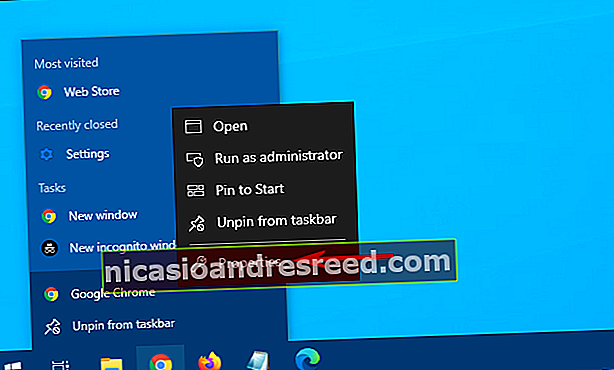
出现快捷方式的“属性”窗口。在“快捷方式”选项卡中,找到“目标”文本字段。
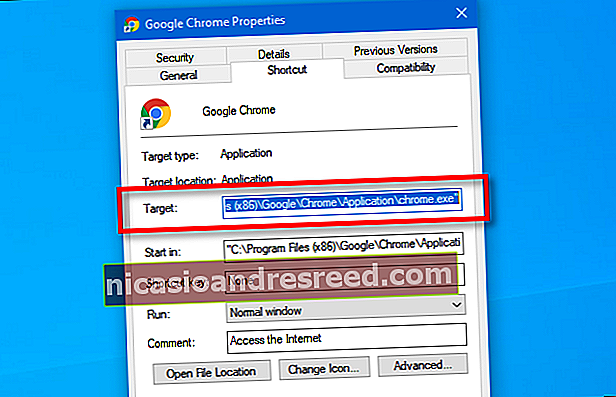
“目标”框将包含与以下内容相似的内容:
“ C:\ Program Files(x86)\ Google \ Chrome \ Application \ chrome.exe。”
这是每次您单击快捷方式时运行的Google Chrome应用程序的路径。
您将通过在末尾添加一些内容来修改“目标”框的内容。单击文本字段,然后将光标置于路径的末尾。按下空格键,然后在文本框中的路径末尾键入“ -incognito”。
现在,“目标”框应包含引号指向Chrome应用的路径,以及您刚才键入的文本,如下图所示。
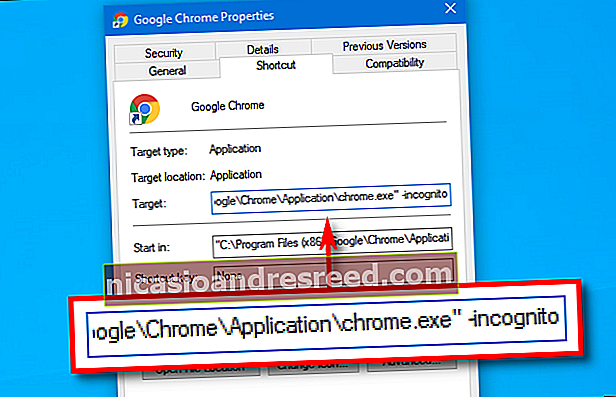
单击“确定”关闭“属性”窗口。如果单击“应用”,则可能会收到警告;否则,将显示警告。忽略它,然后单击“确定”。
下次您从该快捷方式打开Chrome时,它将自动以隐身模式启动。
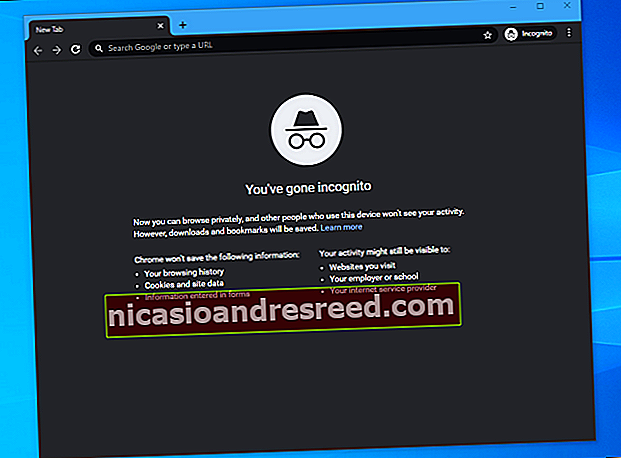
请记住,只有从刚修改的快捷方式启动Chrome时,Chrome才会以隐身模式启动。完成会话后,请确保关闭所有打开的Chrome窗口。
如果您无法通过修改后的快捷方式启动Chrome,请再次确认您没有在“目标”框中输入错误。如果所有其他方法均失败,请删除或删除该快捷方式,创建一个新的快捷方式,然后尝试再次对其进行修改。
如何删除隐身模式
如果您希望Chrome浏览器再次以常规模式启动,则可以在“目标”框中路径末尾删除“-隐身”选项。您也可以简单地取消固定或删除该快捷方式到Chrome,然后创建一个新的快捷方式。
配置Chrome之后,您可能想为每个使用PC的人设置一个自定义Windows 10用户帐户。这为每个人提供了更多的隐私,每个人都可以配置Windows 10以适应他或她的喜好。
有关的:如何在Windows 10中创建新的本地用户帐户










